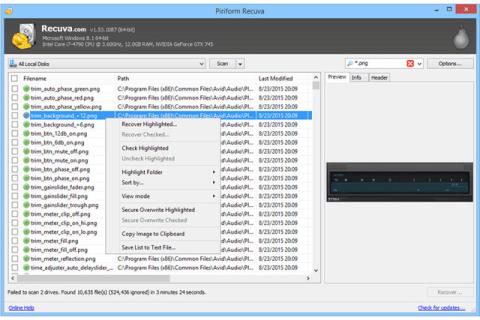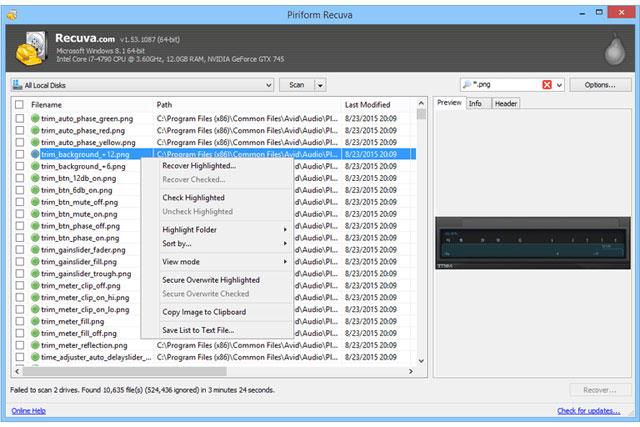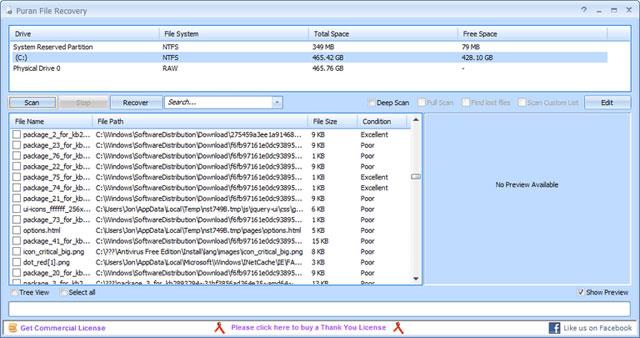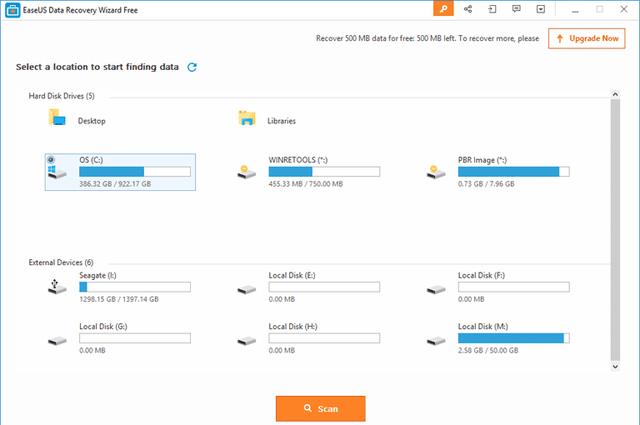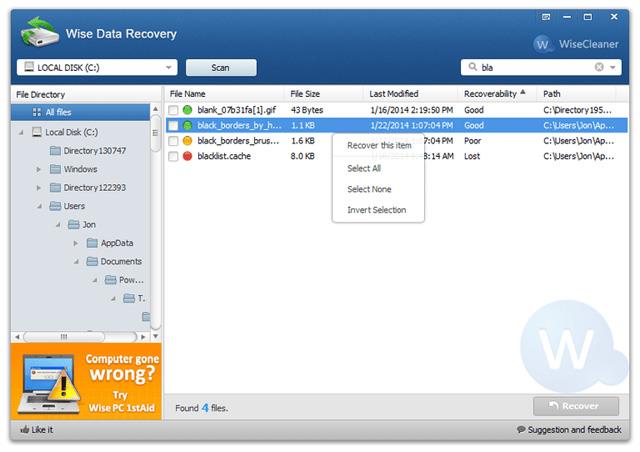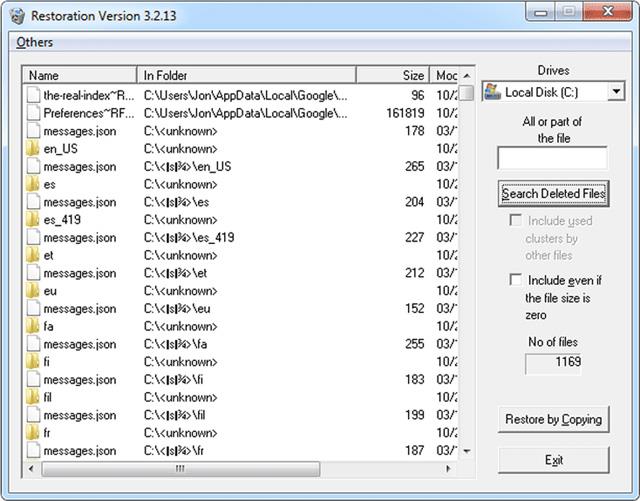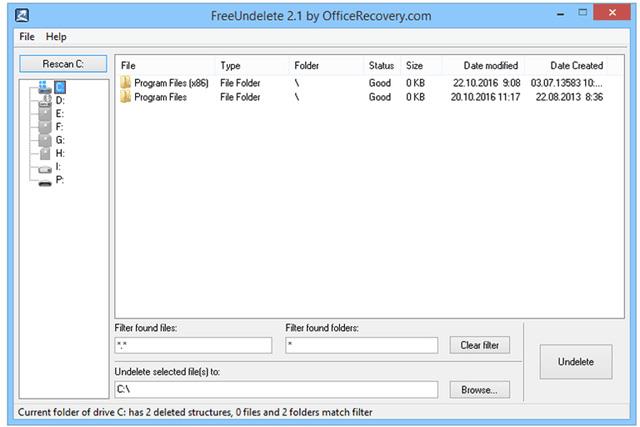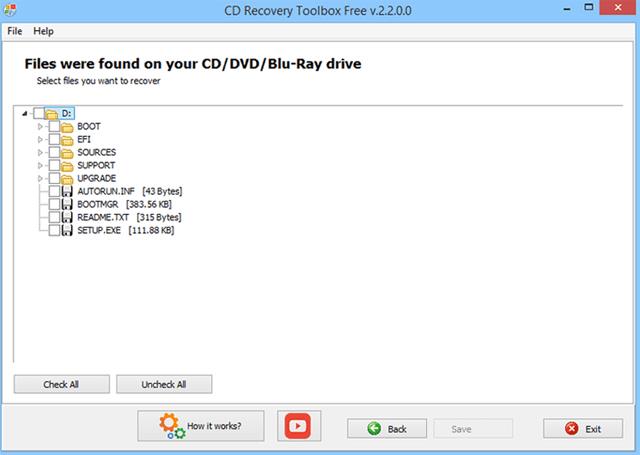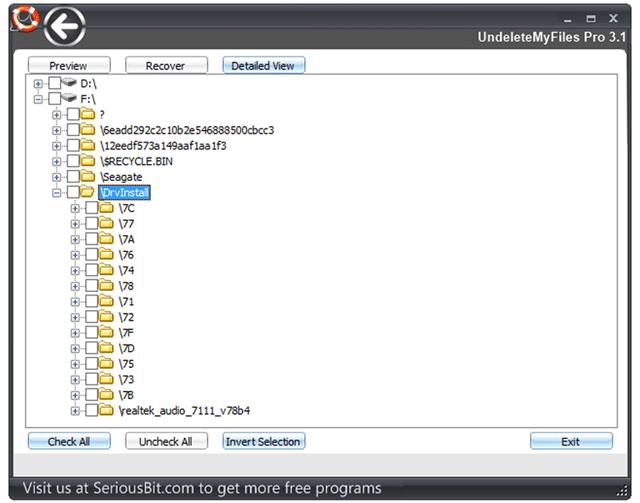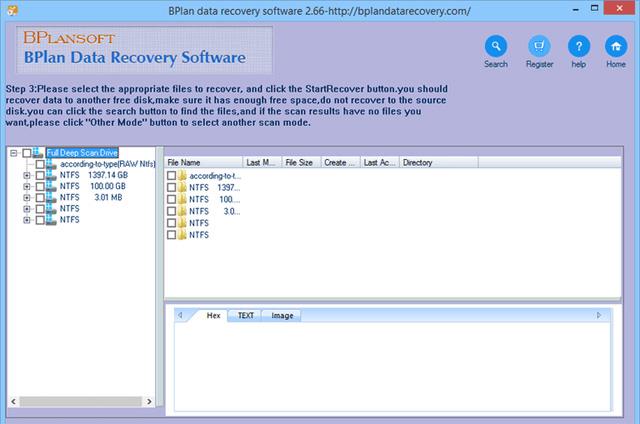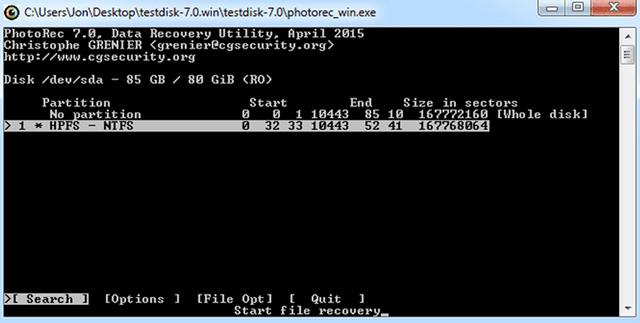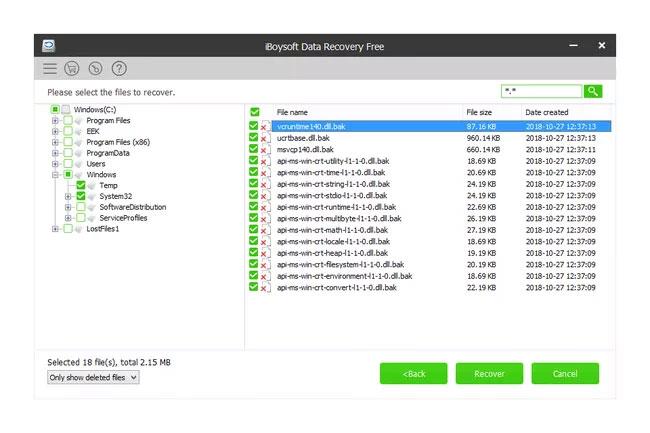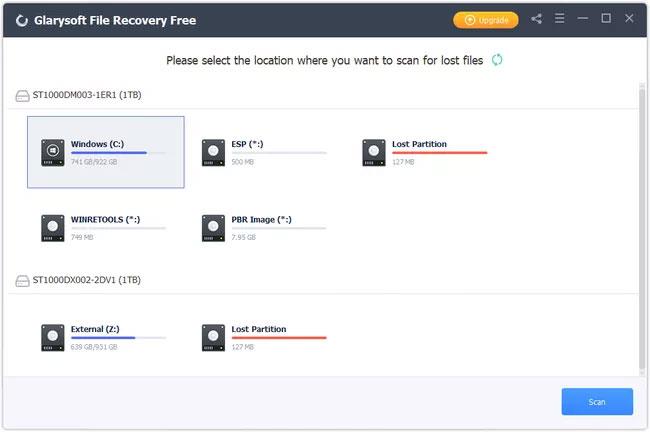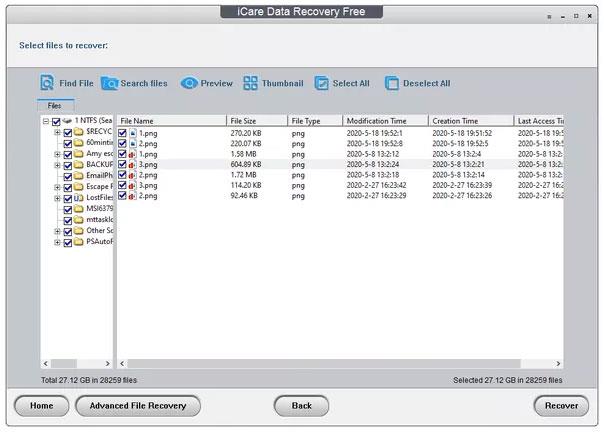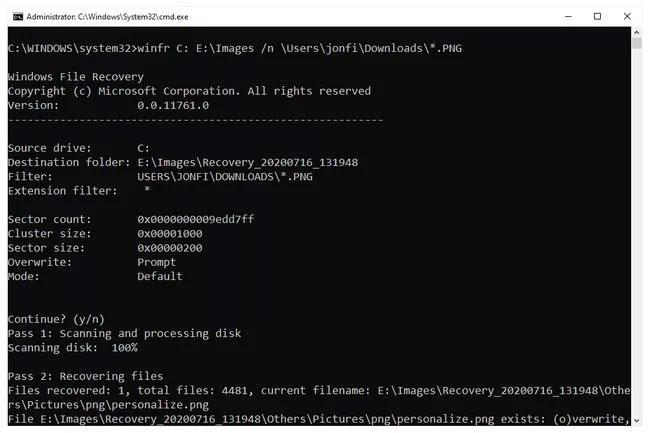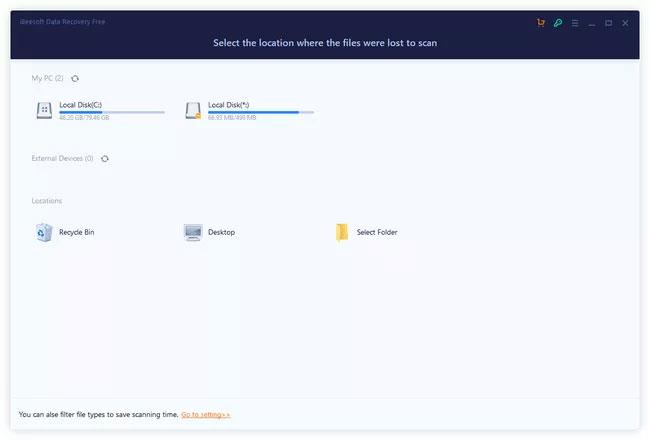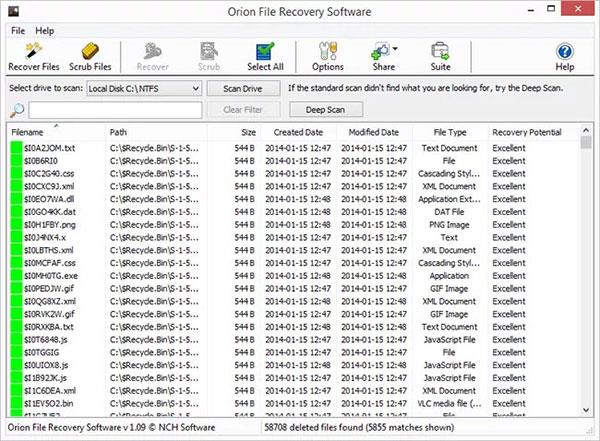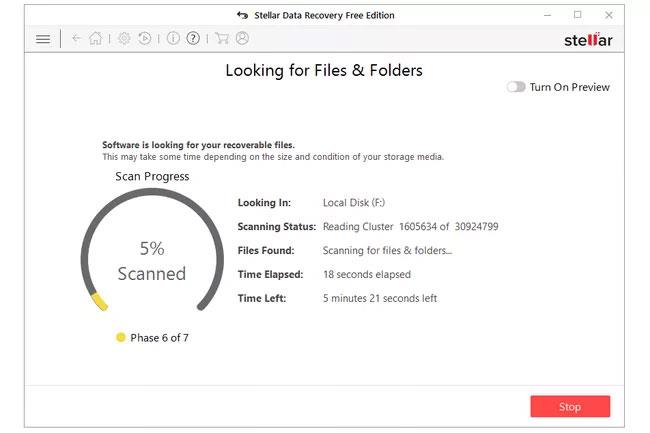Току-що ли загубихте ценен файл, чието възстановяване ще ви отнеме няколко работни дни? Не изпадайте в паника! 21-те най-добри безплатни софтуерни приложения за възстановяване на данни в този списък могат да ви помогнат да си върнете данните и дори няма да се налага да харчите пари за тях.
1. Софтуер за възстановяване на данни Recuva
Recuva е инструмент за възстановяване, създаден от Piriform Software за Windows, същият екип, който създаде популярното приложение за почистване на компютър CCleaner. Той може да се похвали със способността да възстановява изгубени или изтрити файлове от всякакъв файлов тип от всякаква форма на презаписваем носител за съхранение.
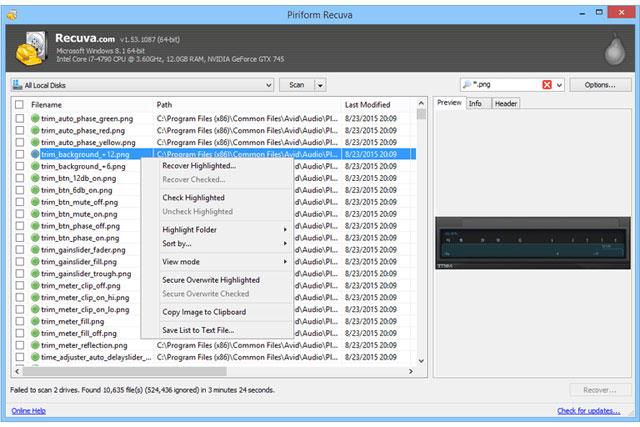
Функциите по-долу са комбинация от това, което е включено в безплатната версия, както и в професионалната версия:
- Възстановяване на файлове – Както се рекламира на официалния уебсайт, можете да възстановите всеки тип файл с Recuva от всеки презаписваем носител за съхранение. Това включва изображения, документи и музика от устройства като USB, SD карти, външни твърди дискове и др.
- Поддръжка на виртуален твърд диск – С изданието Professional имате опцията да сканирате и възстановявате данни от виртуални твърди дискове.
- Дълбоко сканиране – Не можете да намерите това, което търсите с редовно сканиране? Опцията за дълбоко сканиране предоставя по-подробен изглед на устройството, но отнема повече време за сканиране.
- Сигурно изтриване – Ако искате да сте сигурни, че файловете не могат да бъдат възстановени дори след изтриване, можете да използвате техниката за изтриване на военен клас на Recuva, за да презапишете сигурно данните, така че да не могат да бъдат възстановени.
- Преносимост – Когато възстановявате данни, последното нещо, което искате да направите, е да инсталирате нов софтуер, който потенциално може да презапише вашите файлове. Recuva portable може да се стартира от USB, за да възстанови вашите файлове без риск от загубата им.
Въпреки че не всички функции са включени в безплатната версия, все още имате достъп до голяма част от това, което Recuva може да предложи.
2. Софтуер за възстановяване на данни Puran File Recovery
Предимство
- Предоставя 2 начина за преглед на списъка с изтрити файлове
- Поддържа работа като версия с възможност за защита
- Сканира NTFS и FAT12/16/32 файлови системи
- Лесно е да се види дали файлът може да бъде възстановен добре или не
Дефект
- Безплатно само за домашна употреба, не за търговски или бизнес цели
- Не са актуализирани от 2016 г
Puran File Recovery е безплатен софтуер за възстановяване на данни за операционни системи Windows, позволяващ на потребителите да възстановяват изтрити или изгубени файлове и дялове от всякакви носители за съхранение, като например твърди дискове, писалка, карта с памет, мобилен телефон, CD, DVD. Той също така поддържа възстановяване на файлове от форматирани устройства. Потребителският интерфейс е ясен и лесен за разбиране, така че всеки, който има основни умения за използване на подобни програми или никога преди не ги е използвал, може да научи как да работи с програмата за възстановяване на данни This.
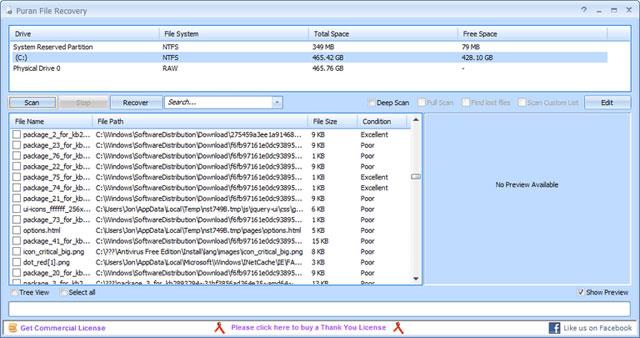
Най-забележителната характеристика на Puran File Recovery е неговата лесна употреба. Той съдържа всички функции в един прозорец, с изключение на Custom Scan List. Можете да сканирате, търсите и възстановявате изтрити файлове, без да превключвате между раздели или прозорци. Това е подходящо за начинаещи, които искат просто решение за възстановяване на данни.
Puran File Recovery има удобна функция, наречена Персонализиран списък за сканиране, но е достъпна само за дълбоки сканирания. Персонализираният списък за сканиране ви дава гъвкавостта да избирате определени файлови разширения, които искате да сканирате. Например, ако знаете, че файлът, който сте изгубили, е PSD файл, можете просто да поставите отметка в квадратчето до PSD и след това да стартирате функцията Custom Scan List, когато възстановявате файла.
Изборът на файлови разширения обаче не е единственото интересно нещо за Custom Scan List. Можете да персонализирате списъка за сканиране с нови типове файлове. Ако можете да кажете на Puran, че определен файлов формат започва и завършва с конкретен набор от байтове и съхранява неговия размер в заглавката, тогава инструментът ще може да намери тези файлове с помощта на скенера за вас.
Изтегляне : Puran File Recovery
3. Софтуер за възстановяване на данни Disk Drill
Предимство
- Сортирайте изтритите файлове по категория за по-лесно преглеждане
- Позволява ви да филтрирате резултатите по размер и/или дата
- Поддържа режими за бързо и дълбоко сканиране
- Работи с няколко различни файлови системи
Дефект
- Позволява ви да възстановите само 500 MB данни
- Трябва да се инсталира на HDD (няма налична преносима версия)
- Не можете да видите как ще изглежда възстановим файл, преди да продължите с процеса
Disk Drill е страхотна безплатна програма за възстановяване на данни не само поради своите функции, но и поради много простия си дизайн. Според уебсайта на Disk Drill, той може да възстанови данни (до 500 MB) от повечето устройства за съхранение, като вътрешни и външни твърди дискове , USB устройства, карти с памет и iPod.
Disk Drill може да визуализира файлове с изображения, преди да ги възстанови, да спре сканирането и да възобнови по-късно, да извърши възстановяване на дялове, да архивира цели твърди дискове, да филтрира файлове по дата и размер, да изпълнява бързо сканиране и пълно сканиране, да запазва резултатите, за да могат лесно да бъдат импортирани в възстановяване на изтрити файлове. Disk Drill работи с Windows 10, 8, 7, Vista и XP, както и с macOS.
Изключителните характеристики на Disk Drill включват:
- Помага за възстановяване на изгубени файлове от форматирани или немонтируеми дялове.
- Disk Drill може да сканира твърди дискове, изтрити или изгубени дялове. Устройства с външна памет, като флаш памети (USB) и SD карти, също могат да бъдат стартирани чрез Disk Drill за сканиране и възстановяване на данни.
- Disk Drill може също да извлича данни от повредени твърди дискове.
- Има различни опции за сканиране и възможности за сканиране, които Disk Drill може да изпълнява. Що се отнася до опциите за сканиране, могат да се извършват бързи и дълбоки сканирания за търсене на изгубени, изтрити, повредени или проблемни файлове.
- Сортирането и сканирането по тип файл може да се извърши и с Disk Drill.
Disk Drill може да се използва за безопасно възстановяване на изтрити или изгубени файлове на вашия компютър. Disk Drill е тестван на 3 компютъра: съответно с Windows 10, Windows 7 и MacBook Pro. Когато стартирате софтуер на компютър, системата продължава да работи нормално, без да причинява никаква вреда на тях или на данните на твърдия диск.
4. Софтуер за възстановяване на данни SoftPerfect File Recovery
SoftPerfect File Recovery е безплатен и лесен инструмент за възстановяване на файлове и спасяване на случайно изтрити данни от твърди дискове, USB флаш устройства, CF и SD карти и други носители за съхранение. Той поддържа популярни файлови системи като FAT12, FAT16, FAT32, NTFS и NTFS5 с функции за компресиране и криптиране.

Интерфейсът на приложението е базиран на стандартен дизайн. Можете да започнете, като изберете локалния дял, където искате да прегледате изтритите данни. Можете да поискате от инструмента да търси всички налични файлове или да въведете конкретно заглавие и разширение.
Ако търсите програма за възстановяване на файлове и възстановяването им в първоначалното им състояние, SoftPerfect File Recovery е подходящо безплатно решение. С това приложение за възстановяване на файлове можете бързо да сканирате твърди дискове, форматирани за Windows, като FAT32 или NTFS, и да ги възстановите до първоначалното им местоположение или местоположение по ваш избор. Потребителският интерфейс на SoftPerfect File Recovery е много основен и включва само няколко различни функции: По-конкретно, сканиране и възстановяване.
Ако някои важни файлове изчезнат и не можете да ги намерите в кошчето, не се паникьосвайте. Опитайте помощната програма SoftPerfect File Recovery. Използва се много лесно. Просто изтеглете File Recovery на USB флаш устройство или друго устройство, избягвайте да копирате или изтегляте каквото и да било на устройството, където е изгубен файлът. След това стартирайте файла .exe за възстановяване на файлове, потърсете липсващи файлове в предишното местоположение и вижте дали може да помогне за възстановяване на изтрити файлове.
Изтегляне : SoftPerfect File Recovery
5. Софтуер за възстановяване EaseUS Data Recovery Wizard
EaseUS Data Recovery Wizard е отлична програма за възстановяване на файлове. Той връща файлове много лесно само с няколко кликвания. Потребителският интерфейс на EaseUS Data Recovery Wizard е много подобен на Windows Explorer. Този инструмент ще възстанови файлове от твърди дискове, оптични устройства, карти с памет, iOS устройства и всяко друго устройство, което Windows счита за устройство за съхранение. Освен това възстановява и дялове.
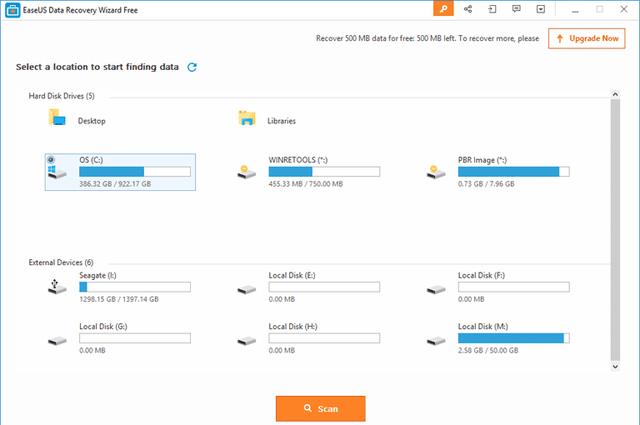
Data Recovery Wizard може да възстанови само общо 500 MB данни, ако искате повече, трябва да платите такса. Data Recovery Wizard поддържа Mac и Windows 10, 8, 7, Vista, XP, както и Windows Server 2012 , 2008 и 2003. Той възстановява данни от вътрешни и външни твърди дискове, както и USB устройства, карти с памет, iOS устройства, музикални плейъри и подобни устройства.
Програмата EaseUS Data Recovery Wizard предлага няколко функции:
- Поддържаните операционни системи включват macOS 12 до 10.9; Windows 11, 10, 8 и 7; и Windows Server 2022, 2019, 2016, 2012, 2008 и 2003.
- Можете да преглеждате изтритите файлове по път точно като Windows Explorer, както и по тип файл или по година и месец, когато данните са били изтрити.
- Резултатите от сканирането могат да бъдат архивирани и след това отворени отново в бъдеще, така че да можете да възстановите изтритите файлове по-късно, без да се налага да сканирате отново целия диск.
- Изтритите файлове, открити от EaseUS Data Recovery Wizard, могат да бъдат сортирани по име, дата и файлов тип
- Въпреки че дълбокото сканиране отнема повече време, отколкото бързото и редовно сканиране, то може да провери устройството по-задълбочено.
- Инструментът за търсене ви позволява да търсите в резултатите от сканиране, за да намерите файл по неговото име или разширение
- Потребителите на Windows могат да възстановяват файлове не само от файловата система на Windows, но и от устройства, форматирани с файловата система HFS+ на Mac. Всички поддържани файлови системи са изброени на страницата за изтегляне
Предимство
- Програмата не е трудна за използване (без объркващи настройки или екрани).
- Може да преглежда файлове, преди да ги възстанови.
- Множество файлове могат да бъдат възстановени едновременно.
Дефект
- Само 2 GB данни могат да бъдат възстановени безплатно.
Изтегляне : EaseUS Data Recovery Wizard
6. Софтуер Wise Data Recovery
Wise Data Recovery е една от най-добрите опции, които ще намерите навсякъде, ако искате да възстановите данни, снимки и файлове, без да се налага да плащате за допълнителен софтуер и неговите възможности се увеличават, когато надстроите до Pro версия.
Това звучи чудесно на хартия, особено за тези, които не искат да харчат пари, но пазарът за безплатен софтуер за възстановяване на снимки и данни е изключително горещ и има много претенденти. Топ членове – така че всяко успешно приложение се нуждае от интуитивен дизайн заедно с широк набор от функции.
Този софтуер ви позволява да възстановявате изтрити файлове безплатно и може също да помогне за възстановяване на файлове след повреда на твърдия диск или преформатиране. В допълнение към версията за Windows, Wise Data Recovery има опции и за Mac. Той е съвместим с Macs, които поддържат M1, M2 и T2 чипове, но безплатната версия ви позволява да възстановите само до 1 GB данни, не толкова щедро, колкото при версиите за Windows.
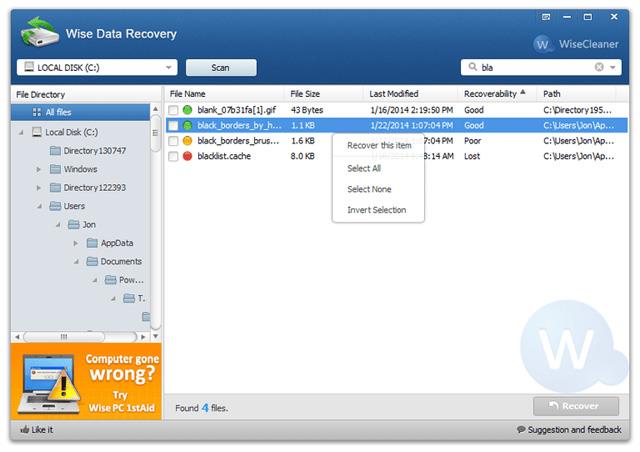
Безплатната версия на Wise Data Recovery е една от най-щедрите безплатни опции за възстановяване на снимки, които можете да намерите. Неговият лимит за възстановяване от 2 GB е по-добър от повечето безплатни конкуренти и можете да използвате безплатното изтегляне на множество системи без времеви ограничения.
Впечатляващо е, че Wise Data Recovery поддържа своя набор от функции практически идентичен във всички продуктови нива, така че ако решите да платите за продукта, ще получите предимства в други области.
Предимство
- Безплатно възстановяване на наскоро изтрити файлове
- Работи с повечето типове файлове и файлови системи на Windows
Дефект
- Абонаментът Pro е малко скъп
- Файловата система ExFAT не се поддържа за потребители на Mac
Изтегляне : Wise Data Recovery
7. Софтуер за възстановяване на данни за възстановяване
Restoration е изключително лека, преносима и лесна за използване безплатна програма за възстановяване на данни за Windows. Въпреки че на Restoration липсват някои функции, открити в някои от другите софтуери за възстановяване на файлове, прегледани в тази статия, то включва и някои уникални функции, които може да намерите за полезни.
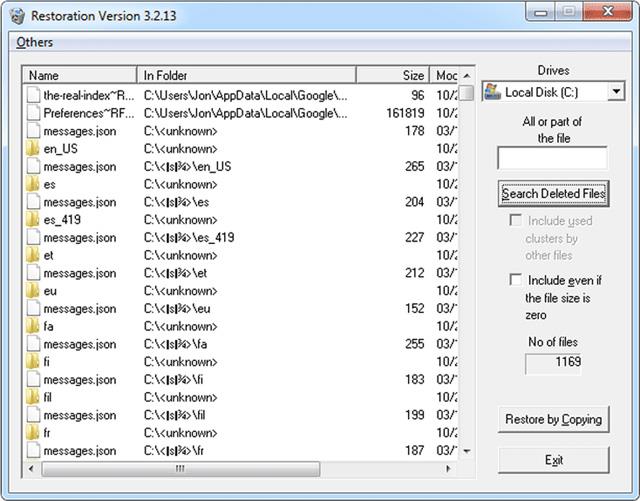
Твърди се, че възстановяването работи на Windows 95 до Windows XP, но работи и в Windows 7. Файловете могат да бъдат възстановени от дискове, форматирани с NTFS и FAT, които са две от най-популярните файлови системи, използвани днес. Можете да сортирате резултатите от сканирането по име на файл, дата на модификация, размер и папка. Инструментът за търсене ви позволява да търсите в изтрити файлове, за да намерите конкретно име или разширение на файл. Възстановяването може също по избор да търси празни файлове. От менюто Други можете да изберете Изтрий напълно , за да приложите методите за почистване на произволни данни и Write Zero за изтриване на всички файлове в резултатите от търсенето.
Важно е да не презаписвате файловете, които се опитвате да възстановите, поради което е важно да използвате програма за възстановяване на файлове от твърд диск, различен от този, който съдържа изтритите файлове. За щастие, Restoration е напълно преносим, което означава, че можете да го стартирате от USB устройство, флопи диск или всяко друго устройство, различно от това, върху което работите.
Възстановяването ви позволява да възстановите само единични файлове. Това означава, че не можете да разглеждате резултатите от търсенето, за да възстановите цяла папка с изтрити данни. Вместо това можете да възстановите един или повече файлове наведнъж.
Предимство
- Наистина лесен за използване
- Преносима програма
- Няколко начина за сортиране на резултатите
- Може да търси празни изтрити файлове
- Позволява ви да презапишете изтритите данни
Дефект
- Поддържа до Windows XP (официално; но все още работи на някои по-нови операционни системи)
- Не може да възстанови цели папки наведнъж, само отделни файлове
- Не показва колко възстановим е файлът, преди да го възстановите
Изтегляне : Възстановяване
8. FreeUndelete софтуер за възстановяване на данни
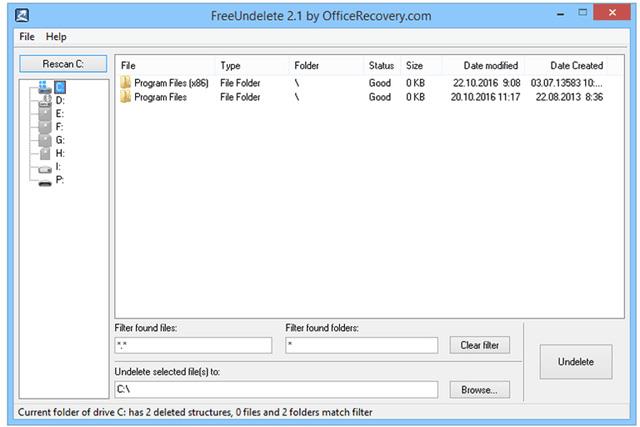
Самото име FreeUndelete казва всичко. Това е безплатен софтуер за възстановяване на данни, много подобен на другите помощни програми за възстановяване в този списък. Най-големите предимства на FreeUndelete са неговият лесен за използване интерфейс и функцията за "разбиване на папка" (което означава, че наличните за възстановяване файлове не се показват в голям, неуправляем списък). Той ще възстанови файлове от твърди дискове, карти с памет и други подобни устройства за съхранение във или свързани към компютъра. FreeUndelete работи на Windows 10, 8, 7, Vista и XP. Поддържаните файлови системи включват NTFS 1.0, NTFS 2.0, FAT12, FAT16 и FAT32
Едно нещо, което трябва да се отбележи е, че FreeUndelete е безплатен само за лична употреба. Програмистът не начислява такса, така че можете директно да изтеглите и използвате напълно функционално копие на програмата. Програмата не инсталира шпионски или рекламен софтуер заедно с нея. FreeUndelete не залива екраните на потребителите с изскачащи реклами и не принуждава потребителите да се абонират за пощенски списъци.
Моля, имайте предвид, че покупката е необходима за използване в бизнес среда. Регистрираните бизнес потребители получават гарантирана поддръжка на клиенти. За отделни потребители поддръжката на клиенти не е гарантирана и зависи от натовареността на обслужващия персонал.
Предимство
- Може да възстановява файлове от много устройства за съхранение
- Потребителският интерфейс е прост и не е труден за разбиране
- Има преносим вариант
- Полезни опции за филтриране и сортиране
- Възстановете цели папки наведнъж, както и един или повече файлове
- Уведомява ви колко успешен е процесът на възстановяване, преди да започне
Дефект
- Работи само за домашни потребители, не за бизнес или търговска употреба
Изтегляне : FreeUndelete
9. ADRC Data Recovery Tools софтуер за възстановяване на данни
ADRC Data Recovery Tools съдържа колекция от инструменти за възстановяване „Направи си сам“, които поддържат голямо разнообразие от устройства и файлови системи.
Софтуерът включва изключително прост GUI за начинаещи потребители. Софтуерът изпълнява важни функции за възстановяване с минимална сложност. Той ви дава пълен контрол за възстановяване на файлове, архивиране на дисково изображение, възстановяване на архивно изображение, копиране на файлове от твърд диск с лоши сектори, клониране на диск, архивиране, редактиране и възстановяване на вашите параметри за зареждане.
Инструментът е напълно безплатен! Инструментът няма да инсталира шпионски или рекламен софтуер. Той не предлага изскачащи реклами или налага никаква форма на абонамент за пощенски списъци.
ADRC Data Recovery Tools архивира и възстановява изображения от твърди дискове, както и всякакви сменяеми носители. Само с едно щракване ще архивира и възстанови цялото устройство. Често срещано приложение е да се създаде изображение на флопи диск за предаване през интернет и след това да се изтегли изображението, което да се запише обратно на дискетата. Потребителите могат също така да архивират дискови изображения за съхранение. Това е идеален начин да архивирате всичките си файлове, данни и програми на операционната система.

Програмата е проектирана да бъде компактна. Всъщност цялата програма е под 130 kb и можете да я залепите навсякъде (като флопи диск) и да стартирате програмата от там.
Изтеглете : ADRC Data Recovery Tools
10. Софтуер за възстановяване на данни CD Recovery Toolbox
CD Recovery Toolbox е напълно безплатен и много уникален софтуер за възстановяване на файлове. Той е предназначен да възстановява файлове от повредени оптични устройства, CD, DVD, Blu-Ray, HD DVD и др. Според издателя CD Recovery Toolbox ще помогне на потребителите да възстановят файлове от дискове, драскотини или петна по повърхността.
Можете да използвате CD Recovery Toolbox, за да възстановите информация, изгубена поради някаква механична повреда на диска (драскотини, чипове, мръсни петна по повърхността) или поради неправилен запис. Програмата може да възстанови данни, които се считат за изгубени. Инструментът сканира всеки CD и DVD и намира файлове или папки, намиращи се там.
Трябва обаче да запомните, че на диска може да има информация, която не може да бъде възстановена. Не всички файлове и папки могат да бъдат намерени - това зависи от степента и местоположението на щетите. Следователно инструментът намира само максималното възможно количество информация. След това показва списък с всички файлове и папки, налични за възстановяване. Сега потребителите могат да избират файлове и папки, които да бъдат възстановени. Тези конкретни обекти ще бъдат възстановени, докато други ще бъдат игнорирани.
Програмата възстановява максимално количество информация в повредени файлове. Това значително намалява риска от загуба на данни. Характеристиките на програмата включват:
- Възстановете информация от всеки CD и DVD
- Възстановяване на файлове, по-големи от 4 GB
- Открийте възможността за липса на свободно място на твърдия диск за съхраняване на възстановени файлове
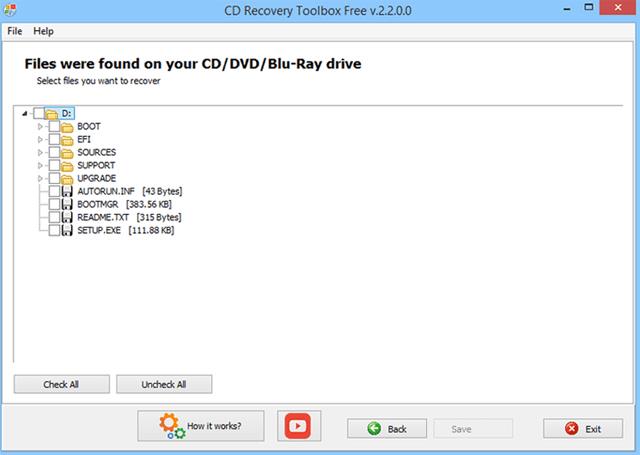
Инструментът не само има пълен набор от функции за възстановяване на данни, но също така е лесен за използване и удобен. Интерфейсът на програмата е проектиран като съветник стъпка по стъпка, където потребителят трябва да извърши едно действие на всяка страница от съветника. Съветникът прави използването на инструмента много лесно и удобно дори за начинаещи.
Факт е, че почти всеки потребител на компютър се нуждае от инструмент за възстановяване на информация от CD и DVD дискове, няма съмнение в това. Както знаете, тези носители за съхранение са широко достъпни днес. Те са доста здрави, универсални, издръжливи и, което е важно, евтини. Проблемът е, че не са много надеждни.
Този софтуер не може да възстановява файлове от твърди дискове или драйвери за сменяеми носители. CD Recovery Toolbox работи на Windows 10, 8, 7, Vista, XP, Server 2003, 2000, NT, ME и 98.
Изтегляне : CD Recovery Toolbox
11. UndeleteMyFiles Pro софтуер за възстановяване на данни
UndeleteMyFiles Pro е професионален инструмент, който помага на потребителите да възстановят изтрити файлове. Работи с файлове, изтрити от твърди дискове, USB флаш устройства, CF и SD карти, както и други устройства за съхранение.
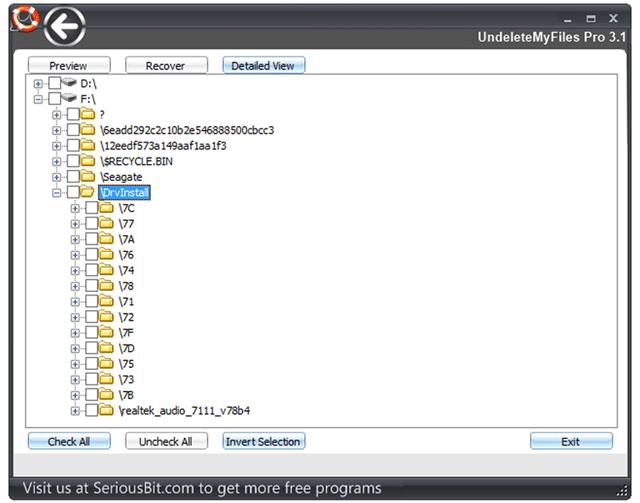
Всички функции са много прости, но изключително полезни. Функцията Mail Rescue възстановява изтрити файлове от имейл папки. Media Recover помага за възстановяване на мултимедийни файлове, а File Recover прави същото за други общи и системни файлове. Има разширени опции като изтриване при търсене на файлове, спешно изтриване на файлове и изображения на дискове. Търсенето на изтрити файлове позволява на потребителите да преглеждат файлове, преди да ги възстановят.
UndeleteMyFiles Pro може да възстанови един файл, както и цяла папка. Инструментите за изтриване на файлове осигуряват допълнителен слой сигурност, като изтриват за постоянно файлове от вашия компютър. Аварийните дискови изображения позволяват на потребителите да запазят всички данни на конкретно устройство и след това да извлекат изгубени данни, без да се страхуват от презаписване на съществуващи данни със загубени данни. Интерфейсът на програмата е много прост и изтритите файлове могат да бъдат възстановени в двуетапен процес, добавяйки към простотата на програмата.
Изтегляне : UndeleteMyFiles Pro
12. Софтуер за възстановяване на данни MiniTool Power Data Recovery
За разлика от софтуера за възстановяване на данни в този списък, Power Data Recovery трябва да бъде инсталиран на компютъра. Това не е най-добрият начин, защото инсталацията може да презапише изтритите файлове и може да бъде трудно за възстановяване. Друг недостатък на Power Data Recovery е, че потребителите могат да извлекат само 1 GB данни с безплатната версия.
Тази програма обаче намира изтритите файлове бързо и може да възстанови файлове както от вътрешни устройства, така и от USB устройства. В допълнение, Power Data Recovery позволява търсене в изтрити данни, възстановяване на множество папки или файлове наведнъж, експортиране на списък с изтрити файлове в TXT файл и филтриране на файлове по име, разширение, размер и дата. Power Data Recovery работи в Windows 10, 8, 7, Vista, XP, 2000 и Windows Server 2008/2003.
Изтегляне : MiniTool Power Data Recovery
13. BPlan Data Recovery софтуер
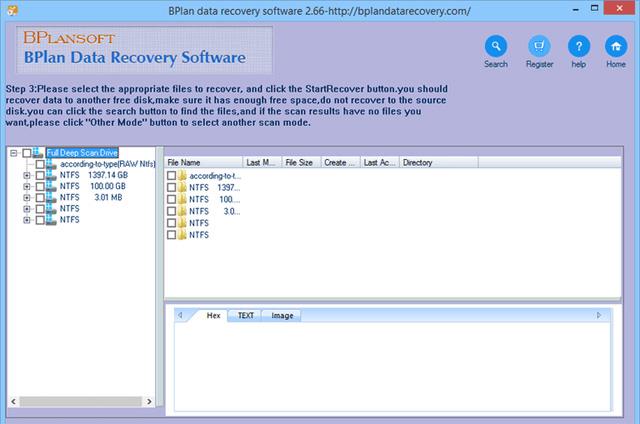
BPlan Data Recovery е програма за възстановяване на файлове като другите в този списък. „Външният му вид“ не изглежда като софтуер, но може да извлича много различни типове данни като изображения, документи, видеоклипове и други видове файлове. BPlan Data Recovery работи с Windows 10, 8, 7, Vista и XP.
Изтегляне : BPlan Data Recovery
14. PhotoRec софтуер за възстановяване на данни
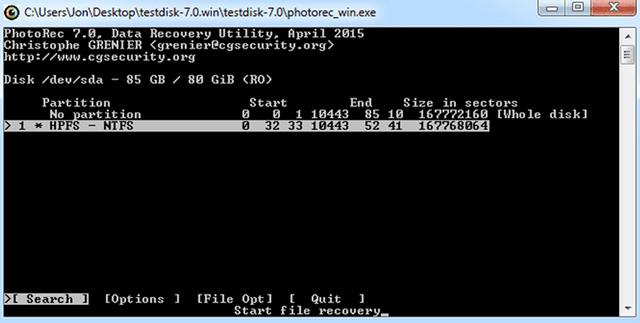
Този безплатен инструмент за възстановяване на файлове PhotoRec е малко труден за използване, защото е ограничен от интерфейса на командния ред и процесът на възстановяване има много стъпки. PhotoRec може да възстановява файлове от твърди дискове, оптични устройства, карти с памет и от всяко устройство за съхранение на компютъра. PhotoRec поддържа Windows 7, Vista, XP, Server 2008, 2003, 2000, NT, ME, 98 и 95, както и macOS и Linux.
Забележка: PhotoRec е част от софтуера TestDisk, но можете да отворите файл с име "photorec_win" (в Windows), за да го стартирате.
15. iBoysoft Data Recovery Безплатен софтуер за възстановяване на данни
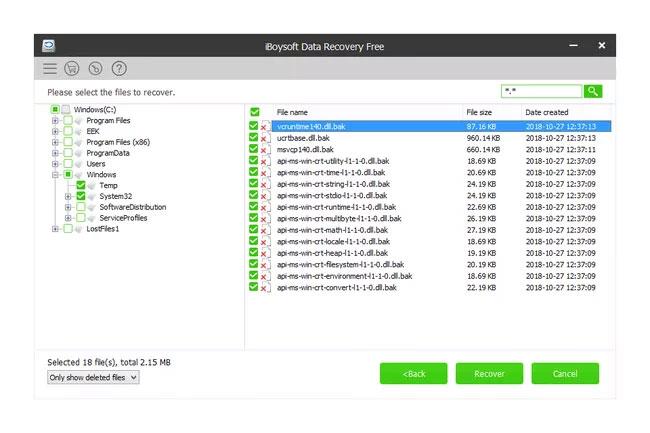
iBoysoft Възстановяване на данни безплатно
Друга безплатна програма за възстановяване на данни се предлага от iBoysoft. Тази програма е силно ограничена, тъй като може да възстанови само 1 GB данни, но ако трябва да възстановите само няколко файла или дори видео или музикална колекция, ограничението от 1 GB няма да е проблем.
iBoysoft Data Recovery Free започва с избиране на вашия твърд диск за сканиране, след което показва всички изтрити файлове в обичайната структура на папките, както виждате по-горе. Можете да ги преглеждате точно както в Explorer и лесно да избирате файловете, които искате да възстановите.
Освен възможността за филтриране на резултатите по разширение и търсене по име на файл, единственото нещо, което можете да направите, преди да възстановите, е да визуализирате файла, но само ако е по-малък от 5 MB.
Когато излезете от екрана с резултати, имате възможност да запазите резултатите в SR файл, който по-късно можете да отворите отново в iBoysoft Data Recovery Free, за да разрешите същия списък с изтрити файлове. Това е чудесно, защото няма да се налага да сканирате отново устройството, за да продължите да проверявате резултатите.
Тази програма работи на Windows 11, 10, 8, 7, Vista и XP. Предлага се и за Mac компютри (10, 9+).
Предимство
- Бърз монтаж
- Кратък съветник за възстановяване на файлове
- Изключително минималистичен дизайн
- Позволява ви да възстановите файлове във всяка папка, която изберете
- Поддържа режими за бързо и дълбоко сканиране
- Резултатите от сканирането могат да бъдат запазени в SR файл
Дефект
- Ограничете възстановяването на данни до 1 GB
- Трябва да се инсталира на устройство (няма преносима опция)
- Не показва състоянието на файла, преди да го възстановите
Изтегляне : iBoysoft Data Recovery безплатно
16. Glarysoft File Recovery Безплатен софтуер за възстановяване на данни
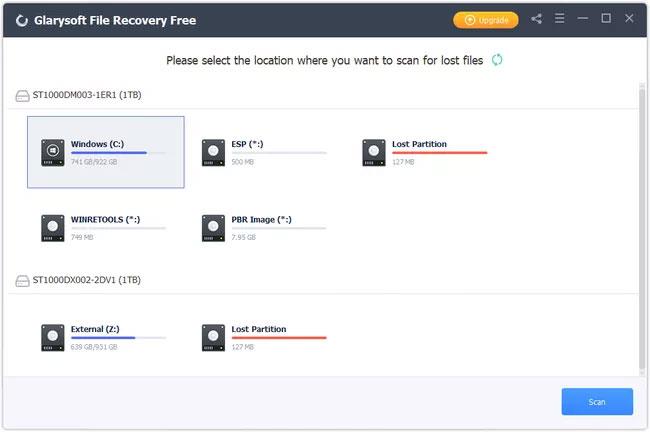
Glarysoft File Recovery Free е лесна за използване програма за възстановяване на файлове. Glarysoft File Recovery Free няма много опции и не може да се сравни с някои от по-високо класираните опции в този списък, но работи добре и е лесен за използване.
Изберете устройство, сканирайте за изтрити файлове, след което изберете файловете, които искате да възстановите. Можете да възстановите всичко дори докато сканирането все още работи, което е чудесно, защото не е нужно да губите време в чакане. Функцията за пауза при сканиране също се поддържа.
Можете да филтрирате по тип файл, време на изтриване, размер и ключови думи. Има настройка, която можете да коригирате, за да изберете кое файлово разширение към коя категория принадлежи, като например да гарантирате, че MP4 е посочен като видео; Можете също да добавите свои собствени опции.
Glarysoft File Recovery Free работи с файлови системи FAT, NTFS и EFS.
Предимство
- Прегледът на списъка с изтрити файлове е много лесен и удобен за потребителя
- Възстановете във всяка папка, която искате
Дефект
- Не може да се използва в преносима форма, така че трябва да го инсталирате
- Инсталационната програма се опитва да инсталира програма, различна от тази
- Не показва скоростта на възстановяване на файла
Изтегляне: Glarysoft File Recovery безплатно
17. iCare Data Recovery Безплатен софтуер за възстановяване на данни
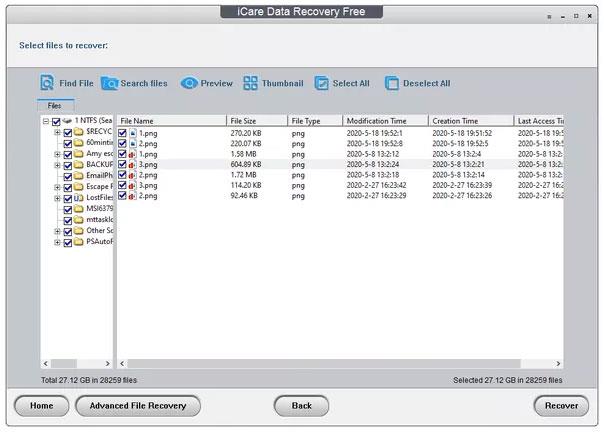
iCare Data Recovery Free има две опции за сканиране, така че можете да избирате между по-бързо сканиране, което може да не улови всичко, и дълбоко сканиране, което отнема повече време, но вероятно ще намери много изтрити файлове.
Една от най-добрите функции на тази програма е възможността за предварителен преглед на текстови и графични файлове. Можете дори да преглеждате изтрити папки в изглед с миниатюри, за да видите бързо кои файлове искате да възстановите. Поддържат се стотици типове файлове, така че е вероятно iCare Data Recovery Free да възстанови всичко, което сте изтрили.
Потребителите на Windows могат да изтеглят тази програма като преносим инструмент или нормална, инсталируема програма. iCare Data Recovery Free работи с Windows 11, 10, 8 и 7.
Предимство
- Налична преносима версия
- Позволява ви да преглеждате файлове
- Търсете в списъка с резултати
- Поддържа много типове файлове
Дефект
- Не изглежда много модерно
- Не е възможно да поставите на пауза сканирането и да го възобновите по-късно
- Работи само на Windows
Изтегляне : iCare Data Recovery безплатно
18. Windows File Recovery софтуер за възстановяване на данни
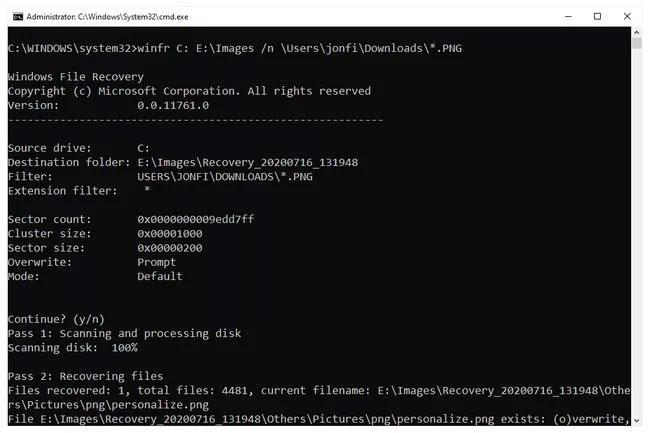
Предимство
- Метод, одобрен от Microsoft.
- Работи както с вътрешни твърди дискове, така и с външни устройства за съхранение, включително SD карти.
- Много опции.
Дефект
- Изисква Windows 11 или 10.
- Работи на командния ред.
- Трябва да се възстанови на друго устройство.
Дори Microsoft има инструмент за възстановяване на данни, но той не е толкова лесен за използване, колкото повечето други програми. Този инструмент работи на командния ред, така че трябва да въведете всичко, което искате да направите. Въпреки това, той все още е доста лесен за използване.
За да възстановите файлове по този начин, изтеглете и инсталирайте Windows File Recovery, след което го потърсете в менюто "Старт", за да го отворите. След като сте на екрана, както се вижда по-горе, можете да въведете команда като тази, за да възстановите PNG изображения от папката Downloads на устройство C и да ги копирате в папката Images на устройство E:.
winfr C: E:\Images /n \Users\jonfi\Downloads\*PNG
Тъй като това е малко по-ангажиращо от използването на стандартно приложение, където просто посочвате и щраквате върху бутони и менюта, вижте помощната страница на Microsoft за повече информация и други примери. Тази страница обяснява как да възстановите единични файлове или няколко типа файлове наведнъж, как да използвате заместващи символи и т.н.
Само потребители на Windows 10 и Windows 11 могат да изтеглят този инструмент.
Изтегляне: Възстановяване на файлове на Windows
19. iBeesoft Data Recovery Безплатен софтуер за възстановяване на данни
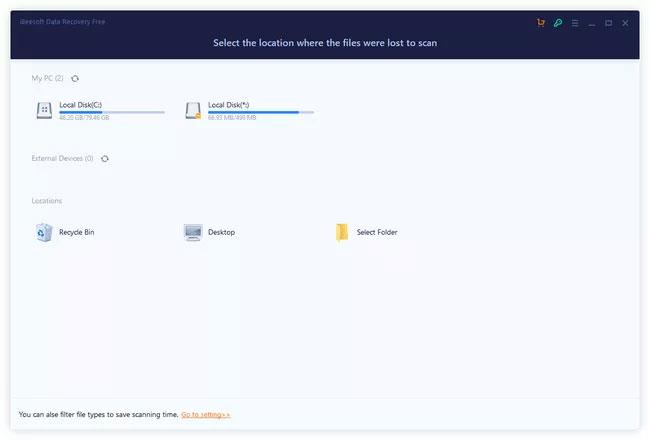
Предимство
- Чудесно за начинаещи потребители.
- Преглед на файлове до 100 MB.
- Поддръжка на пауза/възобновяване.
- Незабавно търсене.
- Търсете по категория (например само архиви или документи).
Дефект
- Само до 2GB възстановяване на данни е безплатно.
- Няма опции за разширено търсене.
- Трябва да се инсталира на твърдия диск (няма преносима версия).
- Не възстановявайте оригиналната директория; трябва да се избере ръчно.
Подобно на някои от другите приложения в списъка, този инструмент е напълно безплатен за използване, но сте ограничени до възстановяване само на 2 GB данни. Ако трябва да възстановите голям видео файл или много данни, трябва да изберете друг инструмент или да платите за пълната версия.
Програмата за възстановяване на файлове на iBeesoft е много лесна за използване. Самата програма е без реклами и е лесна за разбиране. Стартовият екран ви позволява да изберете твърдия диск или папка, от които да възстановите файловете, или можете да изберете работен плот или кошче.
Уебсайтът казва, че поддържа повече от хиляда типа файлове, така че има вероятност да покрива всички често срещани файлове, които трябва да възстановите. iBeesoft Data Recovery Free може да възстанови изтрити файлове от много видове устройства извън обикновените твърди дискове, включително камери, карти с памет и музикални плейъри.
Оценен плюс е инструментът за незабавно търсене, можете да сортирате заглавките на колони, за да намерите най-големите изтрити файлове и групови типове файлове (като изброяване на всички MP4 файлове един до друг), а настройките ви позволяват да посочите какво да търсите, но не всичко (напр. Архиви , Снимки, Видео, Аудио ).
Тази програма е тествана за възстановяване на данни в Windows 11 и работи, както е рекламирано. iBeesoft Data Recovery Free също работи на Windows 10, 8 и 7.
Изтегляне: iBeesoft Data Recovery безплатно
20. Orion File Recovery Software софтуер за възстановяване на данни
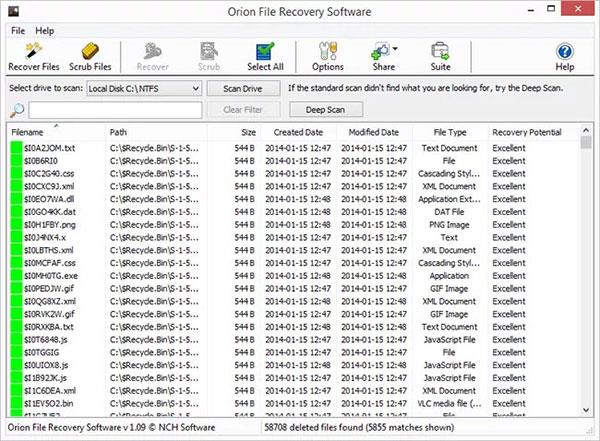
Софтуерът за възстановяване на файлове Orion е просто приложение, което изпълнява задачата за възстановяване на файлове, които може да сте загубили или изтрили.
Една от функциите, които правят Orion File Recovery Software толкова удобен за потребителя, е, че всеки път, когато отворите програмата, тя стартира съветник за възстановяване. Това означава, че определянето на критериите, които приложението ще използва за търсене на вашите файлове, не може да бъде по-лесно. Например, Orion File Recovery Software ще търси музика, снимки, документи и други типове файлове, независимо дали помните името на файла или не.
В зависимост от размера на устройството, което сте избрали да търсите, Orion File Recovery Software може да отнеме повече или по-малко време, за да намери това, което търсите. Въпреки това, когато се използва, той работи доста бързо и показва всички резултати в много ясен формат на мрежата. От тук можете да възстановите или изтриете файлове, както и да се възползвате от много удобни функции за сигурност.
Успешните и повредени приложения за възстановяване на файлове зависят от много фактори. Софтуерът Orion File Recovery не прави изключение, но като цяло резултатите - особено за безплатно приложение - са много обещаващи. Не може да гарантира, че ще получите обратно това, което търсите, но е чудесно място да започнете.
Orion File Recovery Software е изненадващо ефективно приложение за възстановяване на файлове.
Предимство
- Показва "потенциала за възстановяване" на файла, за да разбере дали процесът на възстановяване е успешен или не
- Позволява ви да стартирате сканиране за конкретни типове файлове или всички типове
- Сканира много видове устройства за съхранение
- Също така изтрийте данните за постоянно
Дефект
- Процесът на настройка може да се опита да инсталира несвързани програми
Изтегляне: Софтуер за възстановяване на файлове Orion
21. Stellar Data Recovery Free Edition софтуер за възстановяване на данни
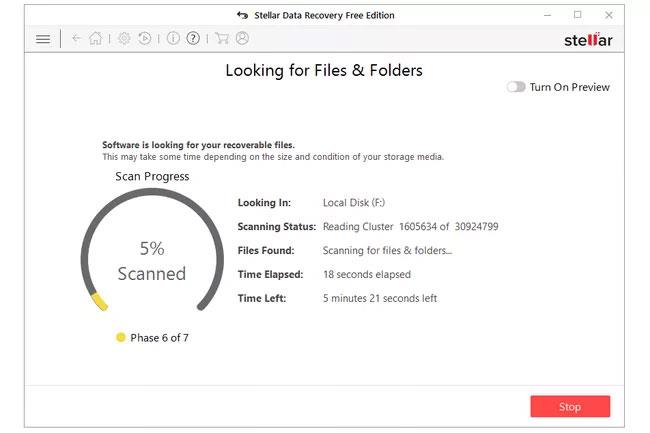
Този безплатен инструмент за възстановяване на данни от Stellar е лесен за използване, тъй като ви води през прост съветник, където избирате съдържанието и местоположението за търсене на изтрити файлове.
Уникална функция в тази програма е опцията за визуализация, която имате, докато сканирането е в ход. В реално време можете да видите файловете, които програмата намира, преди сканирането да приключи.
Друго нещо, което потребителите харесват в безплатната програма за възстановяване на файлове на Stellar е, че когато излезете от екрана с резултати, ви се дава възможност да запазите списък с изтрити файлове, така че да можете да продължите да ги възстановявате по-късно.
Stellar Data Recovery Free Edition се предлага за Windows 11, 10, 8 и 7, както и за macOS 12 и по-ранни версии.
Предимство
- Води ви през съветника
- Позволява ви да изберете къде да възстановите данните
- Бърз монтаж
- Преглед на документи и изображения преди възстановяване
Дефект
- Ограничете възстановяването само до общо 1 GB
- Всички файлове над 25 MB не могат да бъдат възстановени (освен ако не платите)
- Търсачката е лошо проектирана
- Няма преносима опция за стартиране
- Файловете трябва да бъдат възстановени на отделен твърд диск
Изтегляне: Безплатно издание на Stellar Data Recovery
Виж повече: